2020 TOYOTA HILUX USB port
[x] Cancel search: USB portPage 147 of 270

147
1. INSTELLEN
HILUX_TOYOTA FORTUNER_Navi+MM_OM0K359E_(EE)
17.05.29 09:37
INSTELLEN
5
2Sluit een USB-geheugen aan.
3Geef het scherm voor algemene instel-
lingen weer en selecteer Favorieten
opslaan naar USB of Favorieten im-
porteren van USB.
4Controleer of na het voltooien van
deze handeling een bevestigings-
scherm wordt weergegeven.
HILUX_TOYOTA FORTUNER_Navi+MM_OM0K359E_(EE).book Page 147 Monday, May 29, 2017 9:39 AM
Page 228 of 270

228
4. FAVORIETE BESTEMMINGEN
HILUX_TOYOTA FORTUNER_Navi+MM_OM0K359E_(EE)
17.05.29 09:37
1Geef de lijst met favorieten weer.
(→Blz. 227)
2Selecteer Thuis, Werk of Voeg favo-
riet toe indien de favoriet nog niet is
vastgelegd.
3Selecteer Ja wanneer het bevesti-
gingsscherm verschijnt.
4Selecteer de gewenste methode voor
het invoeren van de locatie.
1Open het klepje van de USB/AUX-aan-
sluiting.
Type A
Type B
BESTEMMINGEN VIA
SNELTOEGANG
VASTLEGGEN
Er kunnen 4 favoriete bestemmingen
(thuis, werk en 2 willekeurige andere
favorieten) worden weergegeven als
sneltoegangstoetsen. De routebege-
leiding begint direct vanuit het menu-
scherm “Navigatie”. Er is automatische
navigatie beschikbaar voor de 4 favo-
riete bestemmingen.
POI'S EN ROUTES
OVERBRENGEN VIA EEN
USB-GEHEUGEN
Uw op de portalsite van Toyota gere-
gistreerde
POI's en routes kunnen
worden overgebracht via een USB-ge-
heugen. Deze worden opgeslagen in
de lijst met favorieten.
HILUX_TOYOTA FORTUNER_Navi+MM_OM0K359E_(EE).book Page 228 Monday, May 29, 2017 9:39 AM
Page 229 of 270

229
4. FAVORIETE BESTEMMINGEN
HILUX_TOYOTA FORTUNER_Navi+MM_OM0K359E_(EE)
17.05.29 09:37
NAVIGATIESYSTEEM
6
2Sluit een USB-geheugen aan.
3Selecteer Ja wanneer het bevesti-
gingsscherm verschijnt.
4Controleer of een voortgangsbalk
wordt weergegeven terwijl de gege-
vens worden geladen.
Kies Annuleren om deze functie uit te
schakelen.
Na het voltooien van deze handeling
wordt een bevestigingsscherm weergege-
ven.
5Controleer of de vermelding wordt ge-
registreerd in de lijst met favorieten.
POI'S EN ROUTES
DOWNLOADEN VIA
INTERNET
Uw op de portalsite van Toyota gere-
gistreerde
POI's en routes kunnen
worden gedownload via internet. Deze
worden opgeslagen in de lijst met favo-
rieten.
Zie voor meer informatie over het
downloaden van POI's en routes:
→Blz. 180
HILUX_TOYOTA FORTUNER_Navi+MM_OM0K359E_(EE).book Page 229 Monday, May 29, 2017 9:39 AM
Page 234 of 270

234
5. INFORMATIE NAVIGATIESYSTEEM
HILUX_TOYOTA FORTUNER_Navi+MM_OM0K359E_(EE)
17.05.29 09:37
2. DATABASE-UPDATES NAVIGATIESYSTEEM
1Open het afdekkapje en sluit het USB-
apparaat met de nieuwe bestanden
met de navigatiedatabase aan.
Type A
Type B
2Kies Ja om het bijwerken te starten.
Het systeem controleert of uw database-
bestanden geldig zijn.
3Voer de activeringscode in.
Als de activeringscode ongeldig is, wordt
de navigatiedatabase niet bijgewerkt.
4Selecteer de kaartregio of de afzonder-
lijke landen die u wilt bijwerken.
Als de data voor de gekozen landen de
beschikbare opslagcapaciteit over-
schrijdt, is bijwerken niet mogelijk.
5Zorg ervoor dat het systeem in werking
is en kies Bevestigen om verder te
gaan met het bijwerken.
Er wordt een voortgangsscherm voor het
bijwerken getoond gevolgd door de
bevestiging dat de database succesvol is
bijgewerkt.
6Verwijder het USB-apparaat als hier-
om wordt gevraagd. Hierdoor wordt het
systeem herstart en het bijwerkproces
voltooid.
BIJWERKEN DATABASE
NAVIGATIESYSTEEM
Een navigatiedatabase met sys-
teemsoftware, kaartgegevens, enz.
kan worden bijgewerkt met behulp van
een USB-geheugen.
Neem voor meer informatie contact op
met een Toyota-dealer of raadpleeg de
portalsite van Toyota
(www.my.toyota.eu
).
INFORMATIE
●Mogelijk wordt in de volgende gevallen
niet alles volledig bijgewerkt:
• Als het systeem wordt uitgeschakeld
voordat het bijwerken is voltooid
• Als het USB-apparaat wordt verwijderd
voordat het bijwerken is voltooid
●De tijd die nodig is voor het voltooien
van het bijwerkproces is afhankelijk van
de gegevensgrootte.
HILUX_TOYOTA FORTUNER_Navi+MM_OM0K359E_(EE).book Page 234 Monday, May 29, 2017 9:39 AM
Page 235 of 270

7
235
HILUX_TOYOTA FORTUNER_Navi+MM_OM0K359E_(EE)
17.05.29 09:37
1
2
3
4
5
6
7
1. KORTE UITLEG ........................... 236
MENUSCHERM “TOYOTA ONLINE” .. 236
2. VEREISTE INSTELLINGEN
VOOR GEBRUIK VAN DE
ONLINE DIENSTEN ................... 239
VÓÓR GEBRUIK VAN DE
ONLINE DIENSTEN .......................... 239
AANMAKEN VAN EEN
PORTALACCOUNT .......................... 239
INLOGGEN OP DE PORTALSITE
VAN TOYOTA ................................... 241
3. APPLICATIES INSTALLEREN/
BIJWERKEN .............................. 242
APPLICATIES INSTALLEREN/
BIJWERKEN VIA
USB-GEHEUGEN ............................. 242
APPLICATIES INSTALLEREN/
BIJWERKEN VIA INTERNET............ 243
1. DIAVOORSTELLING
AFBEELDINGEN........................ 244
OPTIES DIAVOORSTELLING ............ 245
2. E-MAIL .......................................... 246
ONTVANGEN VAN EEN E-MAIL ........ 246
E-MAIL BEKIJKEN .............................. 246
3. Street View ................................... 248
4. INFORMATIE TANKSTATION ..... 250
5. WEERSINFORMATIE................... 251
6. PARKEERINFORMATIE .............. 252
7. MirrorLink™ ................................. 253
8. TOYOTA ASSISTANCE ............... 254
1VÓÓR GEBRUIK VAN
APPLICATIES2BEDIENING APPLICATIES
APPLICATIES
Mogelijk zijn niet alle online diensten in alle landen beschikbaar.
Sommige functies kunnen niet worden bediend tijdens het rijden.
HILUX_TOYOTA FORTUNER_Navi+MM_OM0K359E_(EE).book Page 235 Monday, May 29, 2017 9:39 AM
Page 242 of 270
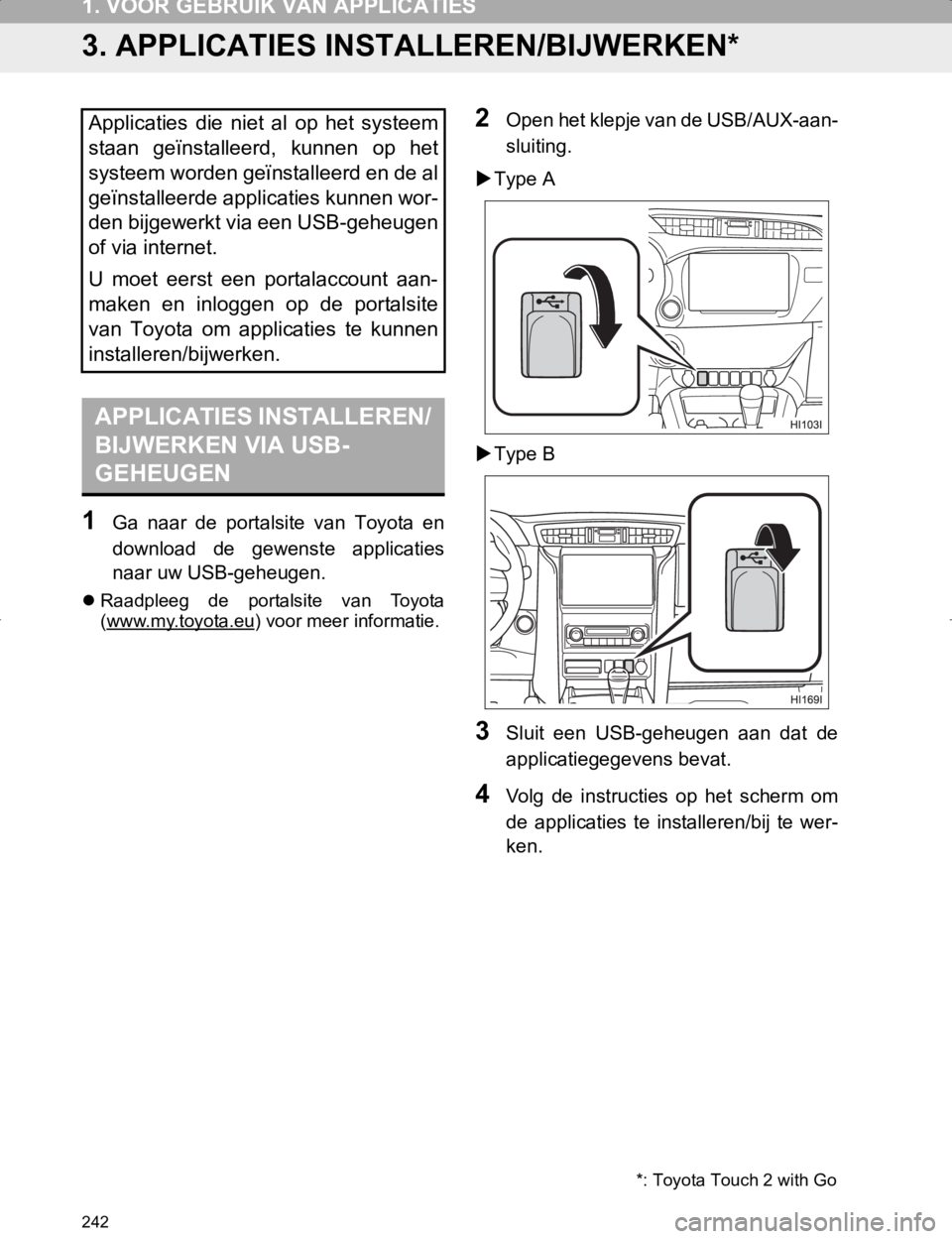
242
1. VÓÓR GEBRUIK VAN APPLICATIES
HILUX_TOYOTA FORTUNER_Navi+MM_OM0K359E_(EE)
17.05.29 09:37
3. APPLICATIES INSTALLEREN/BIJWERKEN*
1Ga naar de portalsite van Toyota en
download de gewenste applicaties
naar uw USB-geheugen.
Raadpleeg de portalsite van Toyota
(www.my.toyota.eu) voor meer informatie.
2Open het klepje van de USB/AUX-aan-
sluiting.
Type A
Type B
3Sluit een USB-geheugen aan dat de
applicatiegegevens bevat.
4Volg de instructies op het scherm om
de applicaties te installeren/bij te wer-
ken.
Applicaties die niet al op het systeem
staan geïnstalleerd, kunnen op het
systeem worden geïnstalleerd en de al
geïnstalleerde applicaties kunnen wor-
den bijgewerkt via een USB-geheugen
of via internet.
U moet eerst een portalaccount aan-
maken en inloggen op de portalsite
van Toyota om applicaties te kunnen
installeren/bijwerken.
APPLICATIES INSTALLEREN/
BIJWERKEN VIA USB-
GEHEUGEN
*: Toyota Touch 2 with Go
HILUX_TOYOTA FORTUNER_Navi+MM_OM0K359E_(EE).book Page 242 Monday, May 29, 2017 9:39 AM
Page 259 of 270

259
HILUX_TOYOTA FORTUNER_Navi+MM_OM0K359E_(EE)
17.05.29 09:37
T
Telefooninstellingen................................ 181
Tips voor bediening van het
audio-/informatiesysteem ...................... 64
Touchscreen-bediening ............................ 15
Bediening invoerscherm ....................... 17
Handelingen touchscreen ..................... 16
Scrollen ................................................. 18
Toyota Assistance .................................. 254
Toyota Online-instellingen ...................... 177
Instellingen Toyota web-account ........ 178
U
USB-geheugen ......................................... 42
Afspelen van bestanden op een
USB-geheugen .................................. 46
Opties USB-geheugen .......................... 46
Overzicht ............................................... 42
V
Vereiste instellingen voor gebruik
van de online diensten ........................ 239
Aanmaken van een portalaccount ...... 239
Inloggen op de portalsite van Toyota .. 241
Vóór gebruik van de online diensten... 239
Verkeersmeldingen................................. 202
Icoon voor verkeersmelding
op de kaart ...................................... 202
Overzicht met verkeersmeldingen ...... 203
Vermelding registreren ............. 83, 115, 227
Bestemmingen via sneltoegang
vastleggen ....................................... 228
Informatie over de vermelding
wijzigen...................................... 84, 117
Nieuwe vermelding aanmaken............ 227
Nieuwe vermelding registreren ..... 83, 115
POI's en routes downloaden
via internet ....................................... 229
POI's en routes overbrengen
via een USB-geheugen ................... 228
Vóór gebruik van applicaties .................. 236
W
Wat moet u doen als... ...................... 99, 135
Weersinformatie...................................... 251
Z
Zoeken .................................................... 205
Bestemmingen zoeken
via sneltoegang ............................... 205
Weergeven van het menuscherm
“Navigatie” ....................................... 205
Zoeken met behulp van adres............. 208
Zoeken met behulp van coördinaten ... 209
Zoeken met behulp van lijst
met favorieten .................................. 207
Zoeken met behulp van POI's ............. 209
Zoeken met behulp van telefoonboek . 208
Zoeken met behulp van vorige
bestemmingen ................................. 207
Zoeken van bestemming ........................ 205
HILUX_TOYOTA FORTUNER_Navi+MM_OM0K359E_(EE).book Page 259 Monday, May 29, 2017 9:39 AM